-
UID:17777

-
- 注册时间2007-05-02
- 最后登录2025-11-08
- 在线时间19252小时
-
- 发帖842929
- 搜Ta的帖子
- 精华0
- 飞翔币121408
- 威望325892
- 飞扬币3798167
- 信誉值8
-
访问TA的空间加好友用道具

- 发帖
- 842929
- 飞翔币
- 121408
- 威望
- 325892
- 飞扬币
- 3798167
- 信誉值
- 8
|
在开始菜单中的所有程序->附件文件夹中可以找到软件“数学输入面板”的快捷方式,在开始菜单下方的输入框中直接输入“数学输入面板”,也可以直接搜索到该软件,单击即可进入。两种方法如下图所示。
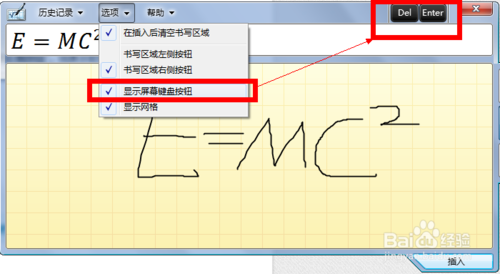
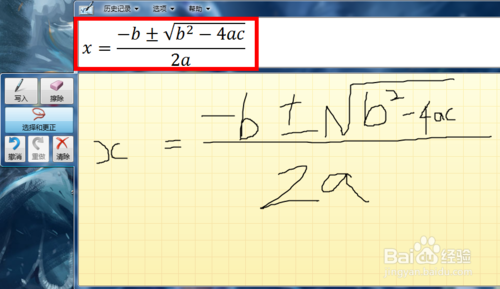
2
打开数学输入面板后,就可以在输入面板中填写数学公式了。数学输入面板界面如下图。注意该窗口已经被设置为总在最前,即可以遮盖住任何窗口,并且无法进行最小化。

3
在面板的画图板上画出公式,软件就可以在上方白色区域内生成相应的公式了。

4
在公式绘制过程中,左侧会有一个简易的工具栏,最上方的写入和擦除即让用户选定画笔状态或橡皮擦状态。最下方的撤销、重做和清除,即完成其字面意义的工作。
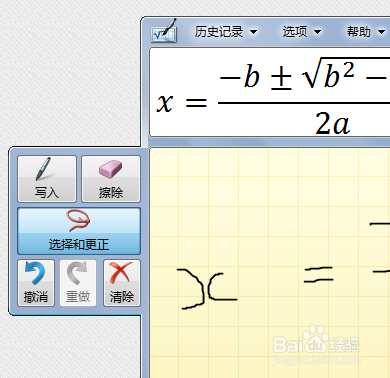
5
在这里要着重强调一下在左侧工具栏的“选择和更正”功能。如下图,画笔写了一个x,但是软件将之识别为了3c,这个时候就需要点击“选择与更正”按钮,进入选择状态,通过画线圈选住x。此时会出现一个下拉菜单,该菜单会给出与该图形相近的其他字符,选择“拉丁文小写字母x”,就可以成功更新公式了。
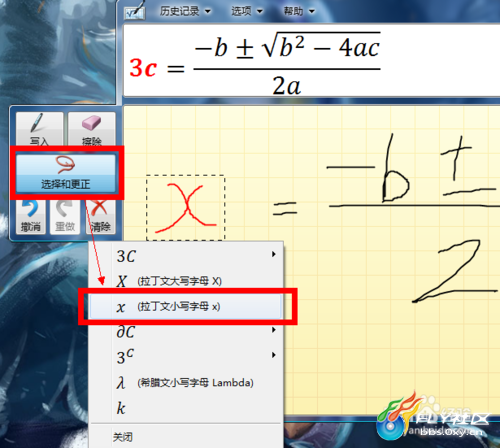
6
更新后的公式如下图所示。这个时候就可以将它截图导出了。
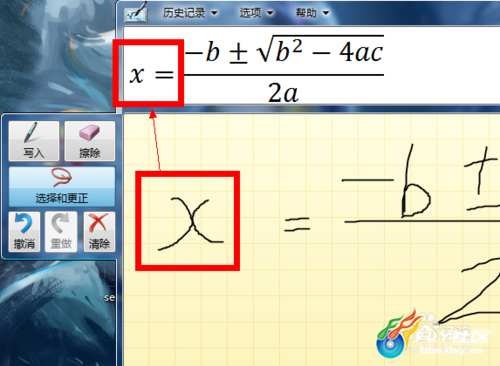
7
用户也可以单击“插入”按钮将生成的表达式插入到可以识别数学标记语言(MathML)的软件或文档中。
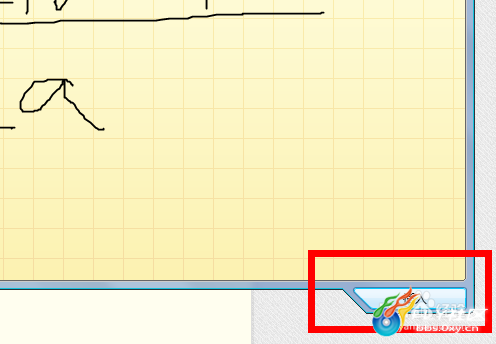
8
下面介绍软件窗体窗头的“选项菜单”。选项菜单有下图中显示的若干功能。在插入后清空书写区域,即点击窗体右下角的“插入”按钮后,画图板会清空。
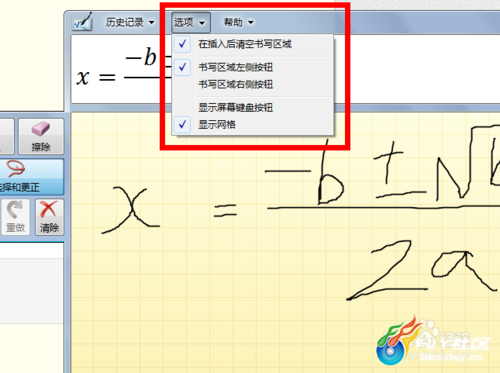
9
下面的两个“书写区域左侧按钮”和“书写区域右侧按钮”,则表示软件中含有写入功能、擦除功能的按钮的摆放位置。本文前面一直采用区域左侧按钮,如果改为右侧按钮,则如下图所示。
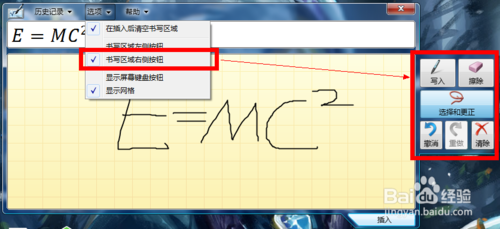
10
再下面的“显示屏幕键盘按钮”,选择后则可以在窗体窗头右侧加入“删除”(DEL)和“回车”(ENTER)两个按钮。

11
最后一个“显示网格”选项,则标识是否要在画图板中显示网格,显示网格可以更有利于用户在公式书写过程中保持一定的格式。

|